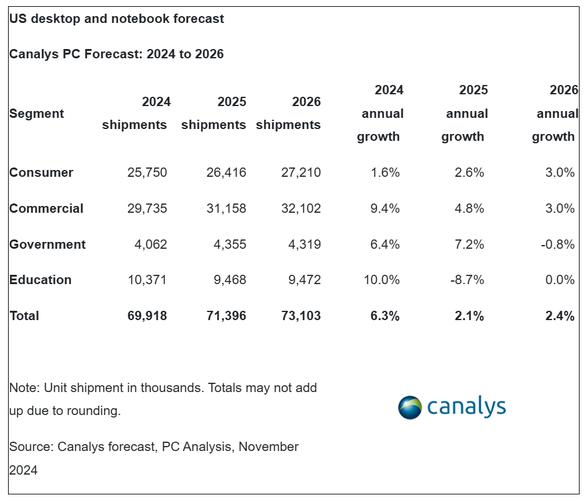联想笔记本蓝牙音箱为便于携带之外接音响装置,能进一步提升使用者音频视听感受。相较于笔记本内置音箱,此款产品音质音量更优。将其与联想笔记本相连,可使观影、聆听音乐及视频通话等场景下,声音更为清晰震撼。故而,掌握正确连接联想笔记本蓝牙音箱的方法,对提升用户听觉体验至关重要。

确认接口类型
为连接联想笔记本音箱,需先辨识两者的接口种类。市面上主要有3.5mm耳机接口、USB接口及蓝牙无线连接三种。由于联想笔记本机型众多,接口配置各异,故在连接前务必查阅设备规格,确保选用合适的连接方式。

通过3.5mm耳机接口连接
若您的联想笔记本及音箱皆备有3.5mm耳机端口,则可用一根3.5mm立体声接头音频线相接。具体步骤如下:先于笔记本电脑上查找耳机孔,并将音频线一段插入此孔;另一端插入音箱的音频输入口。随后在电脑设置中将声音输出设定为外置音箱,即告成功。

使用USB接口连接
联想笔记本与音响支持USB连接,可通过USB线缆直接连接。先将USB线缆一端接入笔记本USB接口,另一端接音响USB接口。部分USB接口具备即插即用功能,系统将自动识别并安装相应驱动。选择系统设置中的外部USB设备作为音频输出源,便能享受到外置音响所提供的高品质音效。

尝试蓝牙无线连接
若您配备有具蓝牙功能的联想笔记型电脑以及蓝牙音箱,即可依序通过以下步骤实现蓝牙无线连接。首先,请务必确认开启笔记本及音箱的蓝牙功能且均处于配对状态。接着于笔记本操作界面寻找周围蓝牙设备,随后在搜寻结果中定位相应的音箱并完成配对。成功配对后,在系统设定中将已配对的蓝牙设备设为默认音频输出源即可。
调整声音设置
无论使用哪种方法来连接联想电脑与外置音箱,物理连接完毕后,仍需进行特定软件配置以保证流畅使用体验。在Windows操作系统中,点击任务栏右下角的音频图标,进入“播放设备”选项卡,选中需要作为音频输出的设备(如外置音箱或耳机),并将其设为默认设备。如此便可确保系统将音频信号准确地传输至外置音箱。
调节音量与均衡
联网成功的联想笔记与外置音响相结合能够实现音量和均衡效果的个性化调节。通常来说,外部扬声器都附带实体旋钮或者按键专门用以调控主/副声道以及低/高频等属性。除此之外,用户还可借助操作系统内部的软件工具进行调节,例如利用Windows自带的均衡器对各频段的声音效果进行微调。
注意事项与维护
敬告用户,在使用联想笔记本及外接音响时请遵循以下建议:首先,避免过度用力拔插线缆,以免导致金属插头受损;其次,为确保声效不受灰尘干扰,应定期清理音响外部;此外,非工作状态下,建议切断电源或关机,以延长设备使用寿命。